 |
| 未だに現役 |
2013年2月9日発売、以降大量の兄弟機を排出した元祖オムニバランスデザインのXperia Z 日本版SO-02E。
発売日に即日ゲットしつつ、そのまま2014年11月のXperia Z3 Compact SO-02Gの発売まで現役を維持していたため、Tomにとっては最も長く親しんだXperiaになりました。
機種変した後一時的に部屋に積み上げられていたんですが、半年くらい前から現役に復帰して今ではバリバリ使っているのでそのことについて少しまとめてみました。
目次
Xperiaを2台持つ楽しさ~マルチタスクを更に分割~
 |
| 今はZ4Tabletもあります |
Androidのマルチタスクはよく話題にのぼる注目の便利機能ですが、正直なところまだまだ力不足が否めません。
─ もくじ ─
音楽再生機としてのXperia
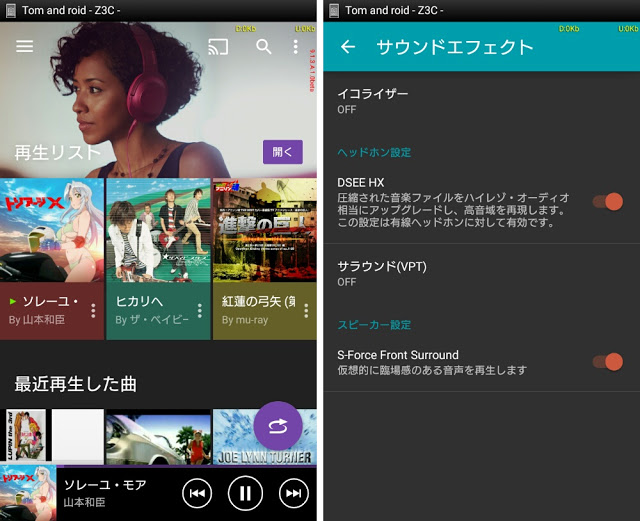 |
| Xperiaといえばこれ |
Xperiaには最高の音楽プレイヤーアプリ「ミュージック(旧WALKMAN)」がプリインストールされます。
アプリ単体としてはPowerampなどのほうがカスタマブルで好みに合わせやすいこともありますが、ハードウェアとしてDSEE HX(CD音源を超えるハイレゾ相当に楽曲をアップスケーリングするデジタルアンプ)、S-Force Front Sorround(2箇所のスピーカーから出る音を調整して5.1chのような立体感あるサラウンド効果を演出する)などがあり、音響メーカーとしてのSONY製ヘッドフォンなどとの相性も極めて高いのが魅力です。
余談ですがSONYのオーディオ製品にはNFC搭載品が多く、Bluetoothペアリング作業をかざすだけで済ませてくれるのもいいところですよね。
ですが残念ながら現状これを使っている方はあまり多くないと思います。
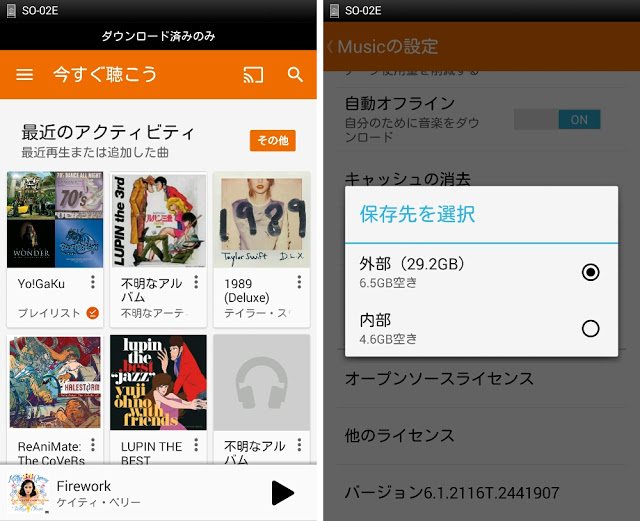 |
| 大人気のGoogle Play Music |
理由はこれがあるから。
今や音楽は買うものではなく、ストリーミングの時代です。キャッシュをSDに保存できるため内部ストレージの小さなXperiaとの相性も良好。
ただ、少なくともXperia Z3 CompactのDSEE HXは「ミュージック」アプリ以外では使えません。
またGoogle Play Musicは基本的に、自分でアップロードした楽曲以外の曲(ストリーミング視聴する曲や単品購入する曲)はMP3(可逆圧縮)形式となります。
【解説】Google Play Musicはただのストリーミングサービスではない|トムとロイド
1つだけ不満があって、ストリーミングしながらTwitterなどネット接続が必要なアプリを使っていると頻繁にGoogle Play Musicが落ちちゃうんです。
なので通勤中に使うのが困難。そこでサブ端末を使います。
Xperia Zを鞄にしのばせておき、Bluetoothヘッドフォン(MDR-NWBT20N)で聴いてます。これならノイズキャンセリングも効くので外出時も快適です。
サブ機のXperia ZにはSIMが入っていませんので、予め自宅のWi-Fiを利用してプレイリストをダウンロードしておきます。これで外出時もオフライン再生okです。
Xperia ZにはDSEEが載っていませんが、前述の通り「ミュージック」アプリ以外では動かないはずなので音質に変化はありません。
電子書籍リーダーとしてのXperia
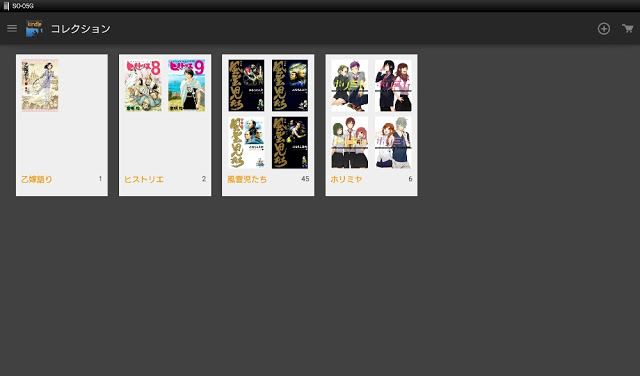 |
| 大人気のAmazon Kindle |
電子書籍をXperiaで楽しむのはかなり困難です。
理由は画面の大きさ……ではなくて、多くのサービスがコンテンツを内部ストレージに保存させるからです。
dブック、Amazon Kindle、Google Playブックなど、どれもSDに保存させてくれないんですよね。
なので他のアプリのデータも大量に詰まったメイン端末で使うと、読める本の数が限られます。都度ダウンロードするのも面倒だし、トラフィックもばかにならないですからね(コミック1冊の容量はだいたい数十MB)。
あとKindleはダウンロードがすごく遅いし。悪名高いドコモアプリ(dブック)よりも遅く、失敗も多いっていうのは結構致命的だと思います。
そこでサブ端末の出番になります。
これも前述の通りGoogle Play MusicはコンテンツをSDに保存できるので、内部ストレージを圧迫しません。
機種変したことでほとんどのアプリがなくなり、大きく空いた内部ストレージを使って大量の電子書籍を読むことができます。
また同時に、他のアプリが動いていないため動作もスムーズとなりやすいところも魅力です。つまりサブ端末に高いスペックは必要ありません。
dビデオクライアントとしてのXperia
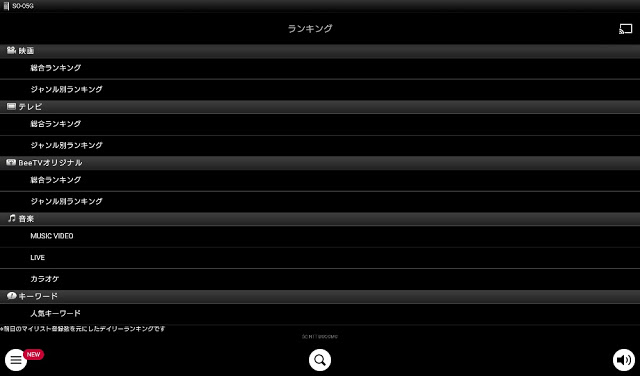 |
| ドコモのdビデオ |
タブレット版のUI(横画面)がだめすぎて「このアプリを作ったやつ出てこい!」と大声を上げたくなることもありますが、やっぱり月額500円(税抜き)っていうのは魅力です。
ただ、dビデオはroot端末では起動できません。そこでサブ端末の出番です。
機種変の時にアプリの移行は済んでるので、必要なデータが残ってないことを確認してからサブ端末を初期化します。
rootもなくすためにFlashtoolなどを使ってフルワイプするのが良いと思います。
dビデオの再生はChromecastで行うため、この場合のXperiaは単なるリモコンです。つまりここでも高いスペックは必要になりません。
ダウンロード再生や機器で直接再生する場合はタブレットがおすすめです。
KLWP フォントビューワとしてのXperia
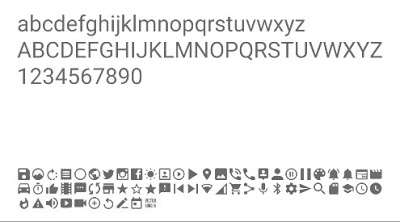 |
| KLWPで使うアイコンフォントの確認用 |
これは個人的に作ったものです。
ホーム画面カスタマイズアプリとして2015年ブレイクしたKLWPでアイコンフォントを使う時、どの文字にどのアイコンが登録されているのかを確認するためにサブ端末のホーム画面を使っています。
アイコンフォント確認用のKLWPコンポーネントはこちらで配布しています。
第四回: アイコンフォントを使ってお手軽画像配置【How to Kustom】|トムとロイド
※ページ下段のMediaFireへのリンクからどうぞ。
アプリの動作テスト用としてのXperia
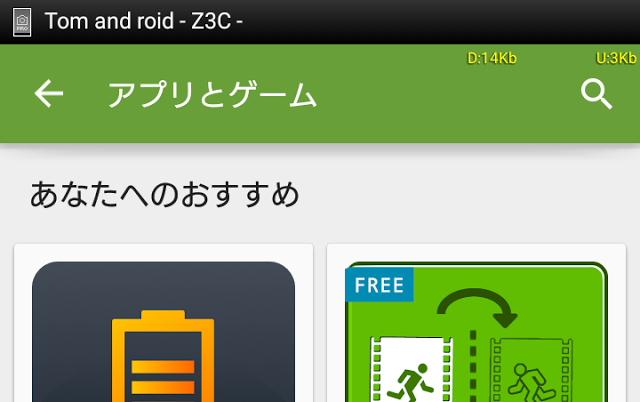 |
| 動作テストや権限の確認に |
新しくアプリをインストールしようと思った時、そのアプリの権限一覧を見て不安になることがあります。
どうしてカメラを使うのか、どこでマイクがいるのかなどを確認するために、重要なデータがあまり入っていないサブ端末を使います。
ただし、Googleアカウントを使用している場合はアドレス帳などが同期されていることがあるため注意が必要です。
サブ端末に同期したくない場合は「設定」→「アカウント」から対象のGoogleアカウントに入り、同期するものを選びます。
ゲーム機としてのXperia
 |
| PlayStationコントローラーと接続 |
これは「スマートクリップ for PS4」という製品ですが、このようにXperiaはPlayStationのコントローラーを接続して使うことができます。
Z3以降の新し目のXperiaだと、PlayStation 4のコントローラー「DUALSHOCK4」が必要といわれることが多いですが、PlayStation 3用の「DUALSHOCK3」も使うことはできます。
対応したゲームアプリを持っている場合などはコンパクトなスマホを携帯ゲーム機として使うことができます。
ゲームアプリは本体容量が大きいことが多いので、空き容量が多いサブ端末との相性も良いと思います。ただしあまり古い機種だったりXperia以外となると動作保証はありません。その場合は市販のコントローラーのほうが良いかも。
というわけで、手元にあるXperia Zをサブ端末として活用する方法は今のところこんな感じです。

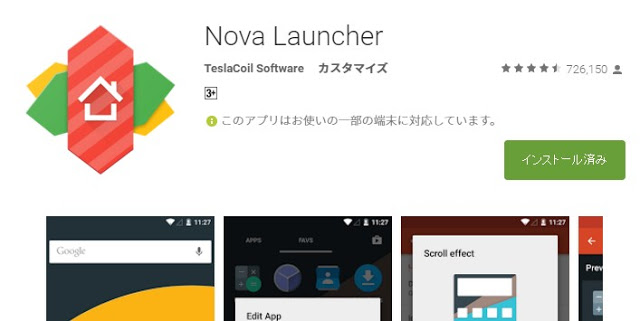
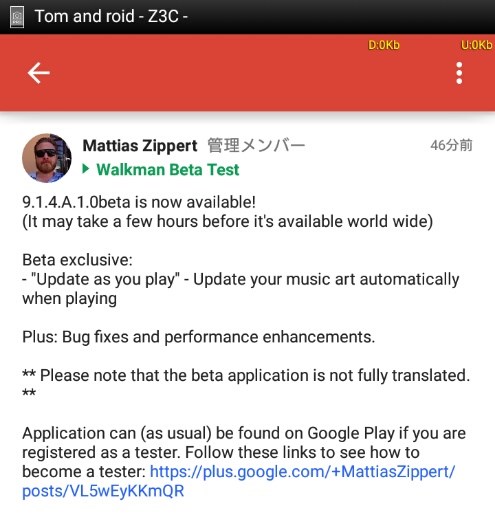
[…] 【コラム】予備機としてのAndroid ~ 機種変で余ったXperiaの使い道 ~|トムとロイド […]